下载的高清电影通常体积较大,一部影片往往接近1gb,长期积累会严重占用硬盘空间。尤其是一些经典影片,令人难以割舍,但存储压力却日益增加。为解决这一问题,可将这些影片刻录成光盘进行收藏。然而,若希望在普通dvd播放机上顺利播放,就需要确保刻录的光盘具备良好的兼容性。经过多次尝试与调整,终于成功制作出分辨率为1280p的高清dvd光盘,并可在常规设备上流畅播放。大多数网络下载的高清电影为rmvb格式,而会声会影软件无法直接读取该格式。因此,需借助3g视频转换精灵这款工具,将rmvb文件转换为会声会影支持的mpeg格式。完成格式转换后,再利用会声会影进行剪辑、合成,并最终刻录成标准dvd光盘,实现高清画质与通用播放的完美结合。
1、 打开幕3G视频转换精灵,点击添加按钮。

2、 在弹出的窗口中,逐一选中需转换的文件,如示例中的第一滴血影片,完成后点击打开按钮即可。

3、 所有选中的视频均已存入源文件文件夹,随后设定输出目录,可自行修改路径,例如仍选择第一滴血文件夹。接着点击转换类型旁边的双三角下拉菜单,从中选取MPG-Video Format作为目标格式即可继续操作。

4、 在输出参数的视频质量选项中,选择1.5Mbps的码率。

5、 在视频大小下拉菜单中选择1280×720 P,该分辨率可在普通DVD机上流畅播放。

6、 根据视频质量和个人喜好调整其他参数,完成后点击转换按钮,即可开始转换视频。

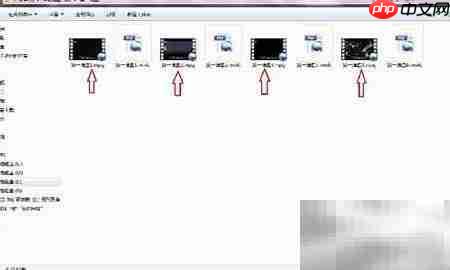
7、 打开会声会影,选择工具菜单中的创建光盘功能,然后点击DVD选项进行制作。

8、 在创建光盘对话框中,点击添加视频按钮(中圆圈所示),弹出选择视频窗口后,选中需编辑的视频文件,例如第一滴血第1、2集,然后点击打开。

9、 插入电影后发现容量超过4.7G,点击齿轮图标进入压缩设置,调整参数以适配光盘存储需求。

10、 进入项目设置,点击修改MPEG设置,选择自定义选项。

11、 在对话框中选择压缩选项,将视频数据速率从默认的8000调整为3000,然后点击确定完成设置。
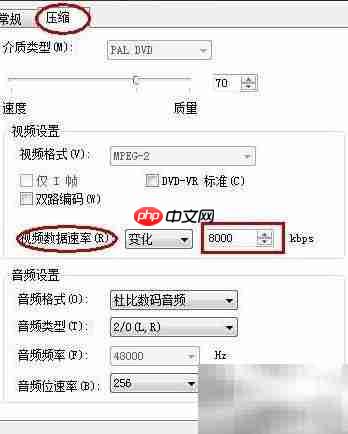
12、 当箭头指示的容量已小于4.7G时,若未达标则需重新压缩,确认后点击下一步继续操作。

13、 从左侧开始菜单模板中挑选合适样式进行编辑,在我的主题栏输入名称第一滴血系列,随后点击下一步继续操作。

14、 取消创建光盘前的勾选,在创建光盘镜像前打勾,输入ISO文件名称,例如E:第一滴血第一滴血1、2.ISO,完成后点击刻录按钮开始操作。

15、 正在生成ISO文件,请稍候……
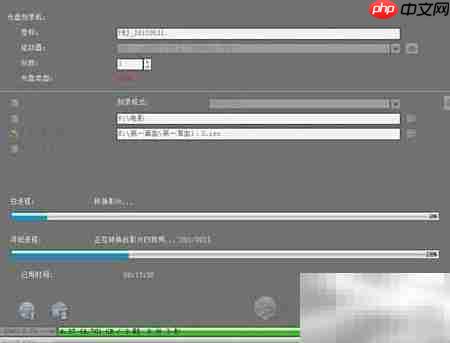
16、 创建ISO完成后,第一滴血文件夹中会生成第一滴血.ISO文件,通过虚拟光驱加载该文件,检查其是否可正常读取,以确认ISO制作是否成功。
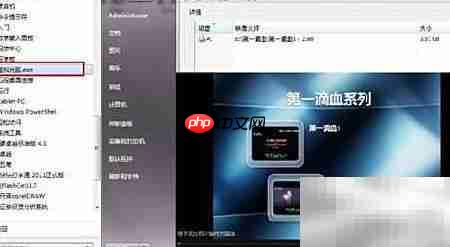
17、 使用Windows 7自带的ISO镜像刻录功能即可完成操作:将空白可刻录光盘放入DVD刻录机,双击ISO文件后系统会自动弹出光盘映像刻录窗口,确认设置无误后点击刻录按钮,等待完成。刻录结束后,生成的光盘可在普通DVD播放机中正常播放,整个过程简单便捷,无需额外软件支持。
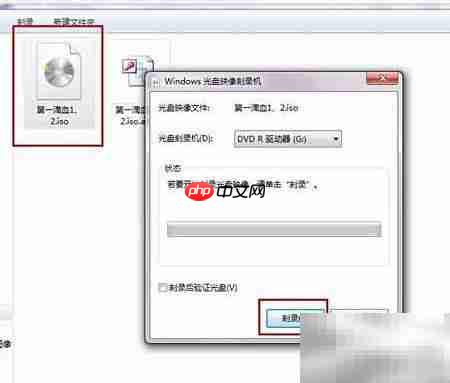
18、 播放效果如何

以上就是高清电影刻录DVD指南的详细内容,更多请关注php中文网其它相关文章!

每个人都需要一台速度更快、更稳定的 PC。随着时间的推移,垃圾文件、旧注册表数据和不必要的后台进程会占用资源并降低性能。幸运的是,许多工具可以让 Windows 保持平稳运行。




Copyright 2014-2025 https://www.php.cn/ All Rights Reserved | php.cn | 湘ICP备2023035733号